Die App Maps.me ist eine praktische Ergänzung zu Google Maps. Denn ein großes Thema bei den großen Karten-Apps ist die Qualität der Detailkarten. Google Maps, Apple Karten und Bing nutzen proprietäre Daten, während Maps.me quelloffene OpenStreetMap-Daten verwendet, die eine Community aus Karten-Fans, Experten und normalen Nutzern erstellt. Seit 2017 können Maps.me-Nutzer sogar selbst Änderungen an diesen Daten vornehmen, wodurch die App kontinuierlich verbessert wird. Die Karten beinhalten darüber hinaus nicht nur typische Fuß- und Radwege oder Straßen, sondern auch Wanderwege, Trails, Offroad-Tracks und vieles mehr.
Die Vorteile von Maps.me
Ein weiterer Vorteil von Maps.Me ist die Offline-Nutzung (obwohl das Google Maps und Apple Karten inzwischen auch können). Bedeutet: Du kannst Karten auf dein Smartphone oder Tablet herunterladen und ohne Internetverbindung verwenden – ideal bei fehlendem Mobilfunkempfang oder im Ausland. Maps.me zeigt dabei auch auf Wanderwegen Abbiegehinweise an, wobei zugegebenermaßen die Wegbeschreibungen nicht ganz so zuverlässig wie bei Google Maps sind. Dafür warnt Maps.me in vielen Ländern vor Radarkameras. Zusammengefasst ist Maps.me die perfekte Anwendung für die folgenden fünf Punkte:
- Für den Zugriff auf Karten aus der ganzen Welt, auch ohne Internetverbindung
- Zum Finden von POIs, z. B. Restaurants, Hotels oder Tankstellen
- Zum Verfolgen des eigenen GPS-Standorst in Echtzeit
- Zum Markieren wichtiger Punkte auf der Karte, wie Trinkwasserstellen, Wanderhütten oder ähnliches
- Zum Erstellen von GPS-Routen zwischen verschiedenen Punkten
Anleitung: Maps.me einrichten und einsetzen
Unser Ratgeber zeigt, wie du Maps.me einsetzt, vor allem für Wanderungen und andere Outdoor-Aktivitäten.
Übrigens: Es gibt neuerdings eine Pro-Version und eine kostenlose Version von Maps.me. Die Pro-Version bietet zusätzliche Funktionen wie erweiterte Offline-Karten, schnellere Kartenaktualisierungen, Premium-Navigation (inkl. Verkehrsinformationen in Echtzeit, alternative Routenoptionen und genauere Abbiegehinweise) und erweiterte Routenoptionen, die in der kostenlosen Version nicht verfügbar sind. Zudem ist in der kostenlosen Version der Download von Offline-Karten auf 10 begrenzt. Die kostenlose Version ist durchaus leistungsfähig und erfüllt die Grundbedürfnisse der meisten Nutzer, während die Pro-Version für diejenigen gedacht ist, die zusätzliche Funktionen und eine werbefreie Nutzung wünschen.
1 App installieren und Konto erstellen: Die Installation erfolgt wie üblich: Such nach der App „maps me“ im Appstore von Apple beziehungsweise im Google-Play-Store. Öffne die App, tippe unten auf Mehr und für die volle Funktionalität (Routen in der Cloud speichern) auf Anmelden.

2 Karten herunterladen: Idealerweise lädst du Karten herunter, solange dein Smartphone mit einem WLAN verbunden ist – mobil geht es natürlich auch. Das geht so: Tippe unten auf Mehr und Karte hinzufügen. Such dann oben nach der Region oder dem Land, beispielsweise „Schweiz“, und lade dann über den Pfeil rechts und Karte herunterladen die gewünschten Regionen herunter. Maps.me zeigt dir dabei an, wie viel Speicherplatz die Karten auf deinem Smartphone belegen. Nach dem Herunterladen kannst du alle Funktionen der App in dieser Region nutzen, unabhängig davon, ob du eine Internetverbindung hast oder nicht. Übrigens: Auf der Hauptkarte siehst du durch die blaue Färbung, welche Regionen du bereits heruntergeladen hast.
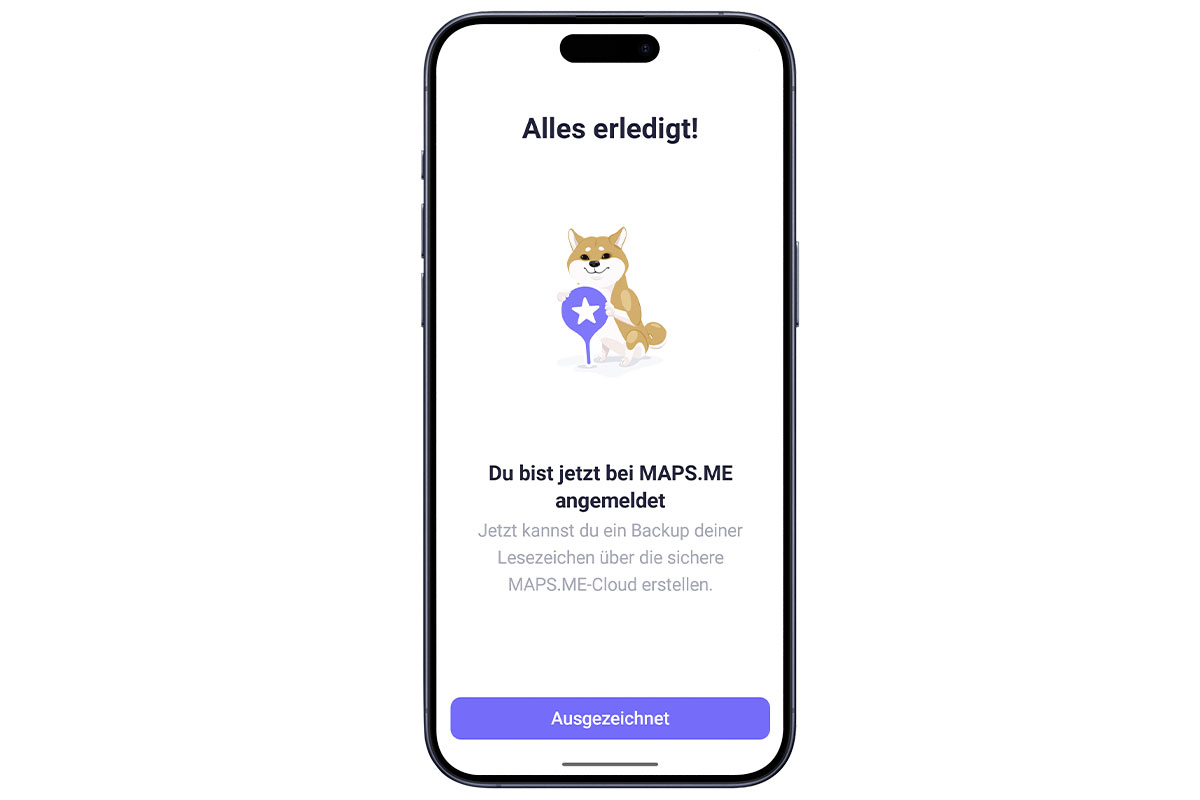
Routen erstellen und navigieren
Maps.me zeigt dir Bergpfade und Straßen an, die du bei Google Maps nicht finden wirst. Die GPS-Funktion für Wanderrouten ist dabei alles andere als schlecht. Wenn wir bedenken, dass in vielen Berggebieten oder in der Natur die Netzabdeckung oft nicht gut ist, ist es praktisch, die Karte mit allen markierten Pfaden in der Umgebung auf dem Smartphone dabei zu haben. So sieht man dann auch gleich, wo’s langgeht, und kann sich perfekt orientieren. Die App liefert ziemlich darüber hinaus realistische Daten, was die Dauer der Route angeht. Dabei berücksichtigt sie neben der Entfernung – im Gegensatz zu Google Maps – auch die Steigung.
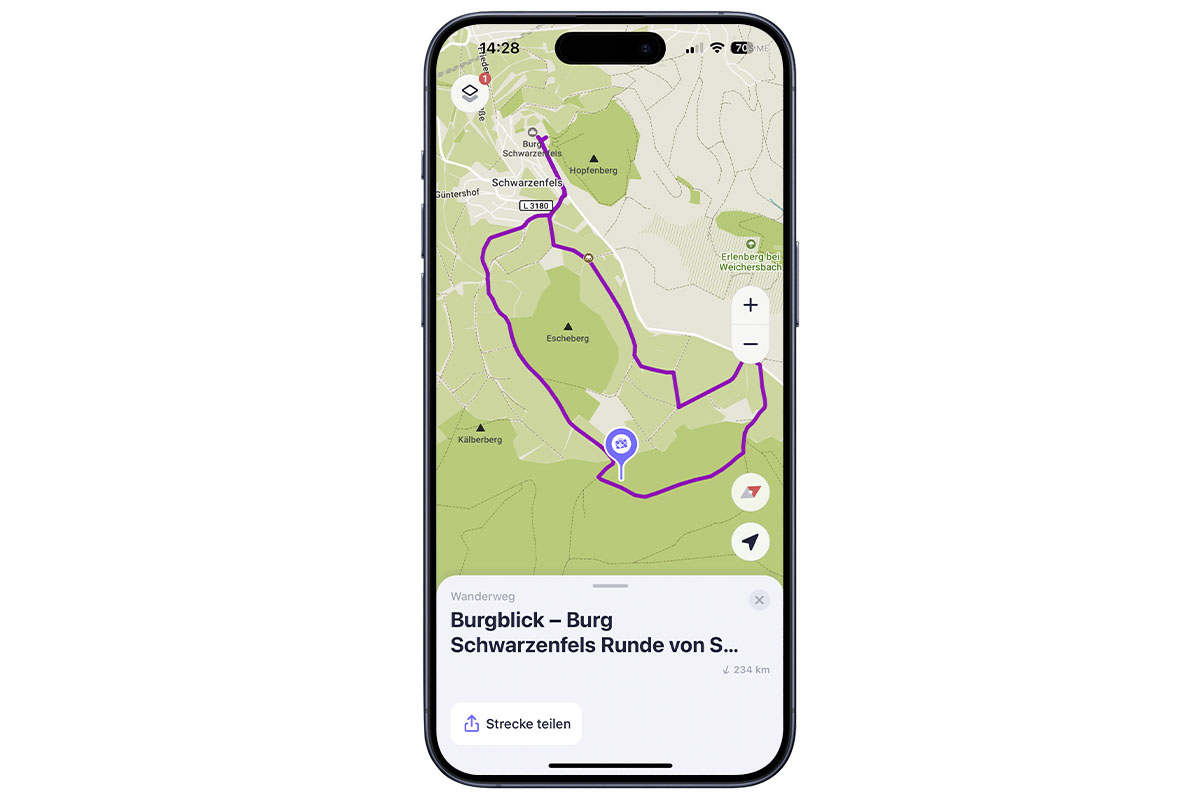
Selbst Routen erstellen
Wenn du eine Wanderung oder ein anderes Abenteuer planen willst, markiere einfach die Route, indem du Stecknadeln auf der Karte platzierst. En Detail geht das so:
1 Als erstes zoomst du auf der Karte in das Gebiet, in dem du eine Route planen möchtest. Dann drückst du länger auf einen Punkt auf der Karte und wählst Route von. Dann drückst du länger auf einen Punkt, an dem du die Route beenden möchtest, und wählst Route nach.
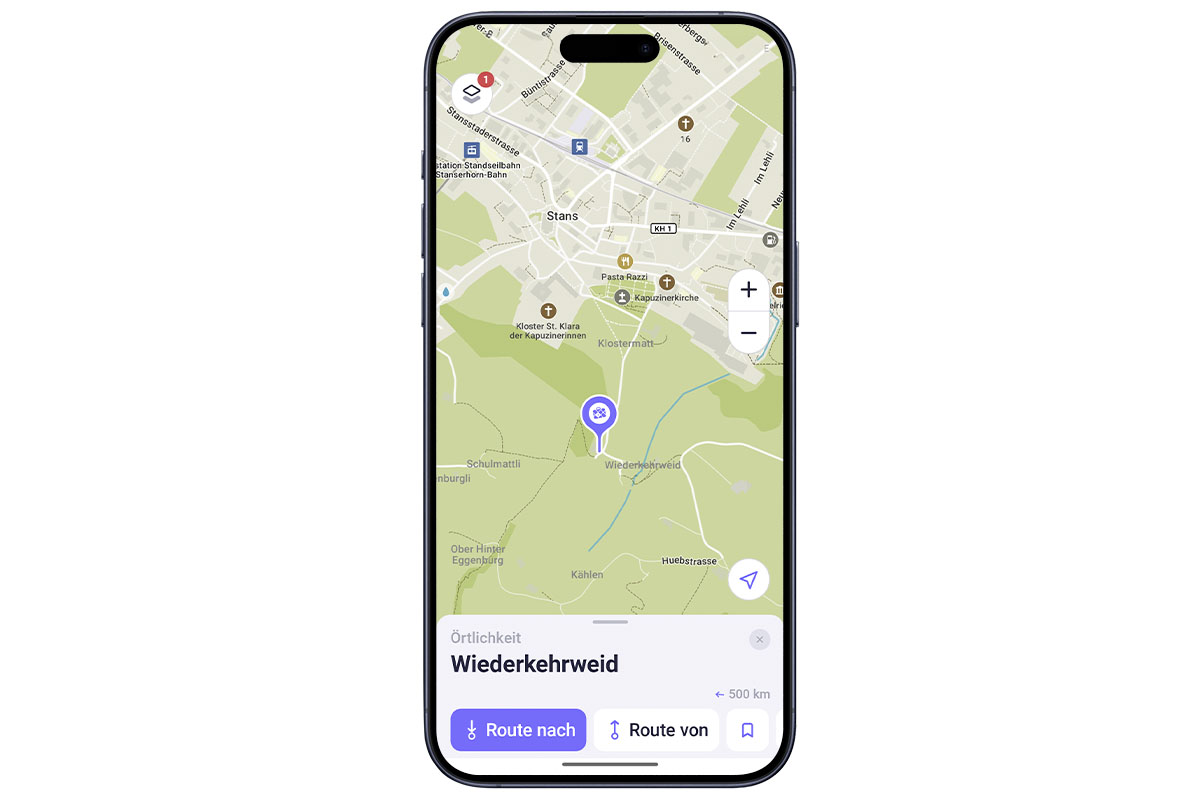
2 Auf die gleiche Weise fügst du dann weitere Wegpunkt hinzu, nur das du in diesem Fall Zwischenstopp hinzufügen auswählst. Maps.me blendet dir dann automatisch die voraussichtliche Zeit, die Entfernung und das Höhenprofil ein. Sobald du deine Route vollständig geplant hast, tippe auf Starten.
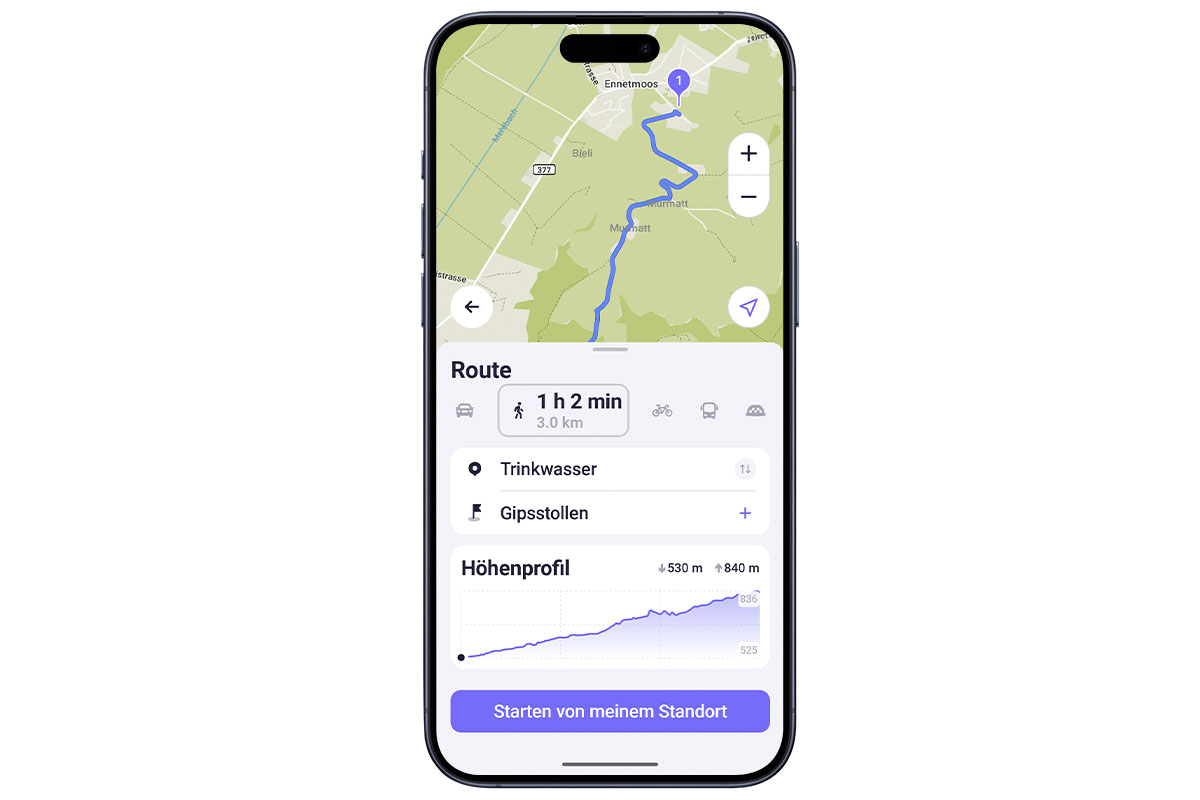
GPX-Routen in Maps.me importieren
Um GPX-Dateien in Maps.me zu importieren, zum Beispiel von Komoot, gehst du wie folgt vor. Hinweis: Offenbar funktioniert das aktuell (Stand September 2024) nur unter iOS, nicht mit Android.
1 Du musst die GPX-Datei auf dein Smartphone bekommen, wahlweise per E-Mail, Cloud-Dienst, Messenger oder per Download aus dem Internet. Im Fall von Komoot öffnest du zum Beispiel die Komoot-App, öffnest die Tour, tippst oben rechts auf die Drei Punkte und wählst GPX-Datei herunterladen.
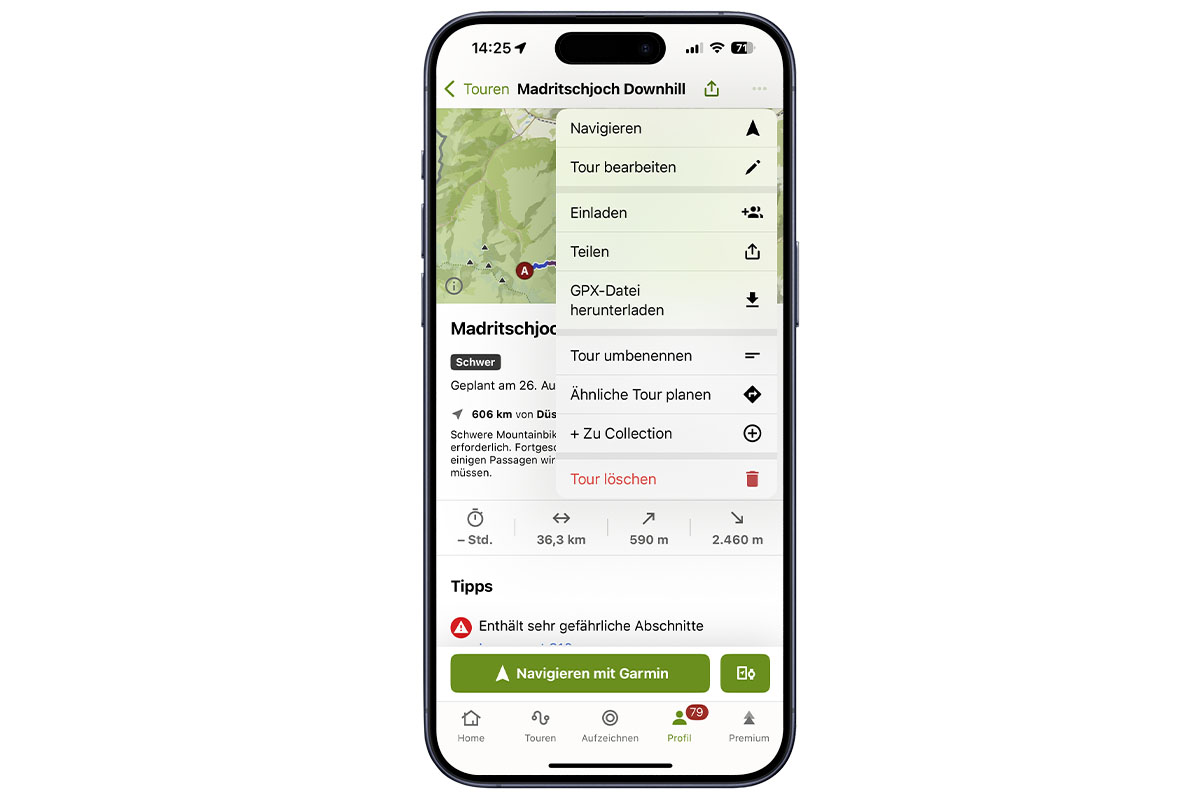
2 Suche die GPX-Datei n der Dateien-App. Tippe länger auf die GPX-Datei und im Kontextmenü auf das Teilen-Symbol. Dadurch erscheint eine Liste von Apps, mit denen du die Datei öffnen kannst.
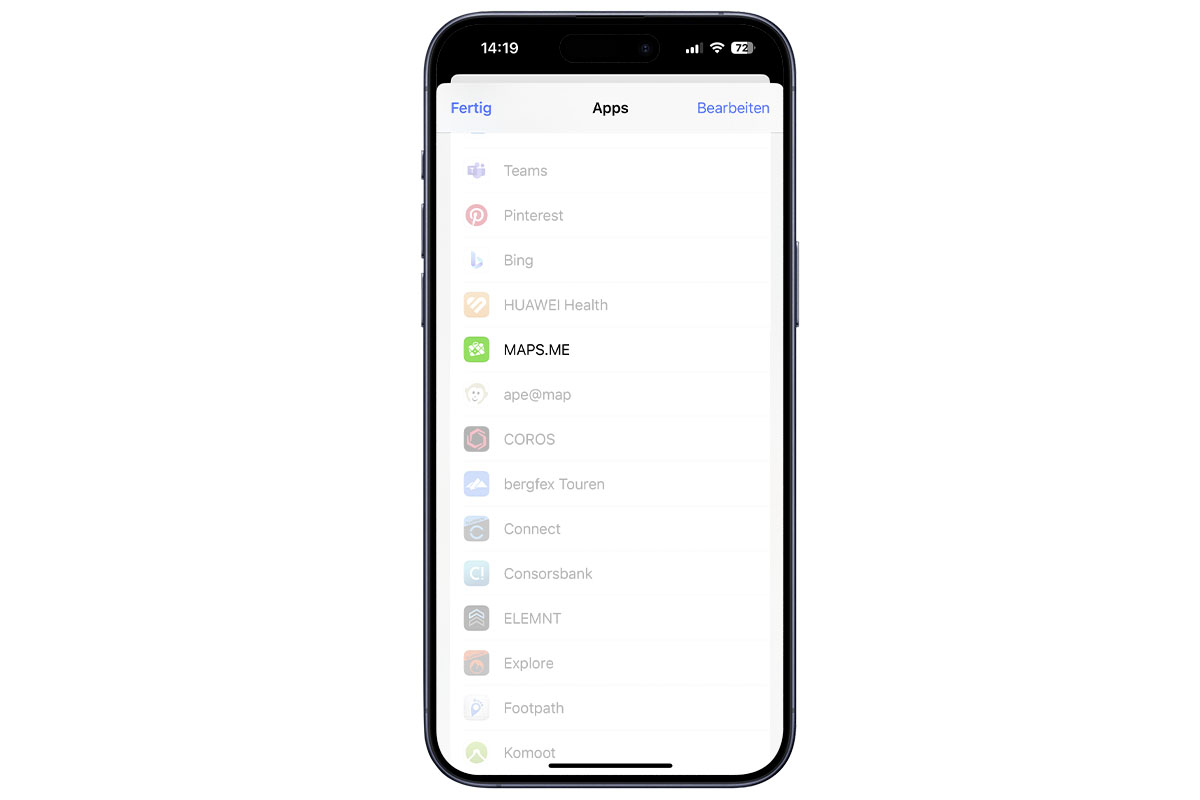
3 Wähle Maps.me in der App-Liste (ggf. auf Mehr tippen). Dadurch startet Maps.Me und importiert die GPX-Datei. Die entsprechenden Daten erscheinen auf der Karte als Lesezeichen oder Routen. Zudem speichert Maps.Me importierte GPX-Daten als „Lesezeichen“. Du kannst diese über Favoriten und Bookmarks aufrufen und auf der Karte anzeigen lassen.
POIs in maps.me hinzufügen
Maps.me lebt durch das Hinzufügen von Points of Interest durch die Nutzerschaft. Das ist praktisch, weil andere Abenteurer stetig Wegbeschreibungen zu günstigen Restaurants, Herbergen für Reisende, Wasserquellen oder anderen interessanten Orten hinzufügen. Auch du kannst natürlich auf den Karten, die du heruntergeladen hast, Markierungen zu Orten hinzufügen, die für dich oder andere interessant sind. Dabei hast du die Wahl aus verschiedenen Kategorien, die auf der Karte mit den von dir gewählten Farben erscheinen. So kannst du die gespeicherten Orte besser klassifizieren und identifizieren. Das geht so:
1 Tippe unten rechts auf Mehr und Einen Ort zur Karte hinzufügen. Wähle dann den Punkt auf der Karte aus und tippe auf Fertig.
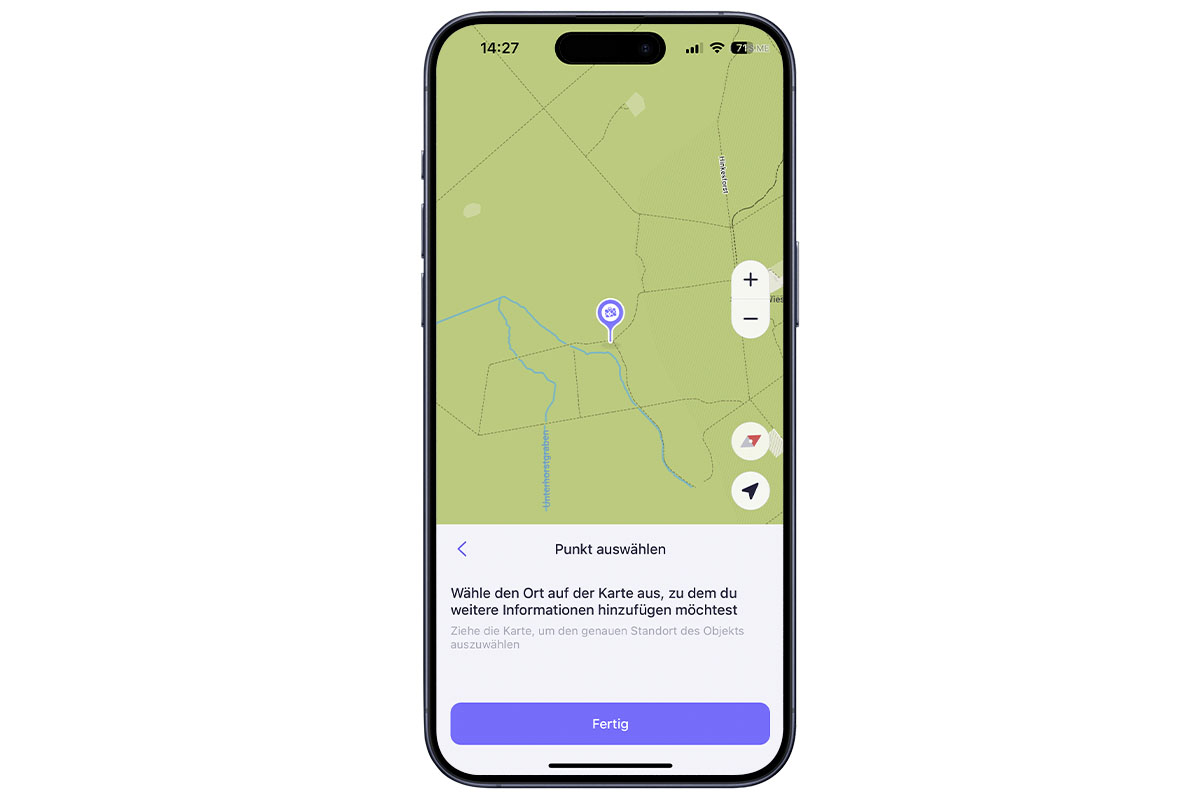
2 Füge dann so viele Infos wie möglich hinzu und tippe letztlich auf Fertig. Damit der POI in die OSM-Datenbank aufgenommen wird, musst du dich letztlich mit deinem OSM-Konto anmelden (oder dich registrieren).
